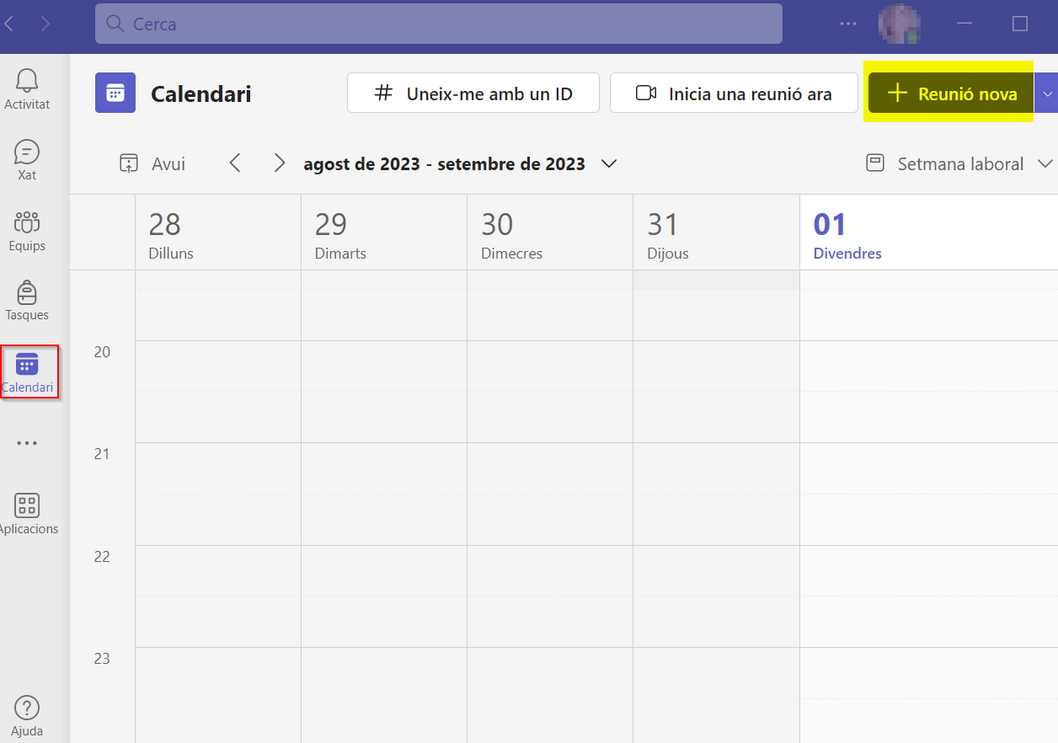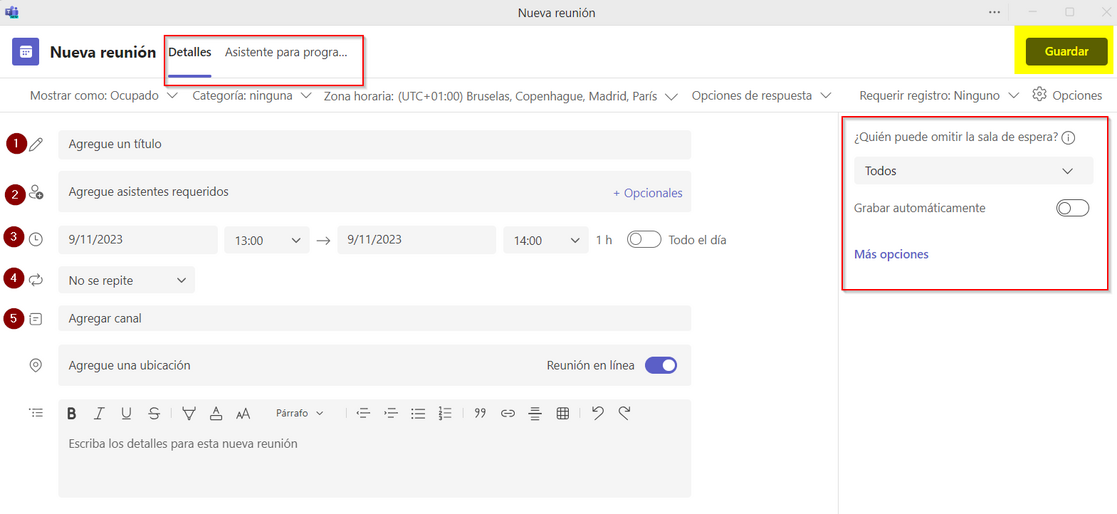Les reunions d'MS Teams
De Recursos docents
Consideracions inicials
Les reunions de MS Teams són trobades síncrones en línia amb gent que es connecta des de diferents llocs i que inclouen l'ús compartit de pantalla, àudio i vídeo. S'hi poden unir fins a 1.000 participants i interactuar a través del xat, àudio i vídeo. És important que els organitzadors, coorganitzadors i, en cas de ser possible també els presentadors, utilitzin l'aplicació d'escriptori de MS Teams (instal·lar l’aplicació) a l'ordinador ja que el funcionament és millor.
Consideracions inicials:
- Si convoquem una reunió amb membres de la nostra organització, els trobarem amb la mateixa facilitat que quan convoquem reunions presencials, perquè formen part del nostre directori.
- No cal ser membres de la mateixa organització (ni tan sols tenir un compte de MS Teams) per participar en una reunió:
- es pot facilitat l'enllaç de la reunió una vegada creada, o
- es pot afegir com a assistents a una reunió a partir del seu correu electrònic: d'aquesta manera els convidats rebran un correu amb la invitació.
- Per unir-se a una reunió només cal clicar l'enllaç que ens han enviat o el que trobarem a la invitació rebuda "Feu clic aquí per unir-vos a la reunió". Un cop fet s'obrirà una finestra nova on es pot triar entre unir-se a MS Teams des de la web o descarregar l'aplicació d'escriptori.
- Si ja es disposa de l'aplicació d'escriptori la reunió s'obrirà automàticament quan cliquem l'enllaç corresponent.
- Consulteu els rols en una reunió de MS Teams (Microsoft)
Programar una reunió
Programem la reunió des del calendari de MS Teams de l'aplicació d'escriptori.
Cal seleccionar Reunió nova de la part superior dreta de la pantalla.
En la següent finestra nova és on podrem configurar els detalls i les opcions de la reunió.
- Títol de la reunió.
- Assistents requerits:
- Tots aquells que indiquem en aquest camp rebran un correu amb la invitació.
- Els convocats que són membres de l'organització (és a dir, que tenen correu @uvic.cat o @umedicina.cat) els podrem determinar com a coorganitzadors en les opcions de configuració .
- Com a mesura de seguretat, més endavant veureu que us recomanem que condigureu que la sala d'espera només la puguin evitar els organitzadors i coorganitzadors, per tant els coorganitzadors podran iniciar la reunió sense que nosaltres (la persona organitzadora).
- Una persona externa, encara que estigui convidada, no pot ser designada com a coorganitzadora. Per tant, caldrà que un organitzador o coorganitzador iniciï la reunió i modificar els rols d'aquesta persona dins la reunió perquè puguin ser moderadors i puguin compartir pantalla.
- Si programem la reunió sense sala d'espera i que tothom pugui presentar (no és l'opció recomanada), qualsevol podrà entrar en tot moment.
- Dia i hora de la reunió. En cas de voler un enllaç únic per a un conjunt de les sessions de videonconferència, podem posar el primer dia de la reunió. La cita quedarà ubicada en el calendari en aquell dia/hora, però la podrem iniciar amb independència d'aquest (i tantes vegades com vulguem)
- Recurrència: si la reunió es repeteix periòdicament, es pot configurar. Es crearan al calendari tants esdeveniments com repeticions.
- Equip: des d'aquesta mateixa pantalla podem configurar que sigui una reunió d'un equip/canal que dels quals siguem membres a MS Teams.
A la part superior, al costat de Detalles hi ha la pestanya de Asistente para programación. Un cop haguem afegit els assistents, podem utilitzar l'auxiliar de planificació per veure la disponibilitat dels assistents. Les àrees ombrejades ens mostren quan els assistents estan ocupats o tenen reunions provisionals. Les àrees en blanc mostren quan els assistents estan lliures (segons el calendari MS Outlook del compte @uvic.cat o @umedicina.cat). El calendari de MS Teams i el calendari de MS Outlook estan sincronitzats, per tant les cites també apareixeran a MS Outlook.
Dins dels detalls de la reunió trobem les opcions de configuració, és important que ho revisem amb detall ja que és on podrem definir qui es pot saltar la sala d'espera, qui afegim com a coorganitzadors i qui pot presentar, entre d'altres.
Un cop revisat, guardem per enviar les invitacions i generar l'enllaç de la reunió.